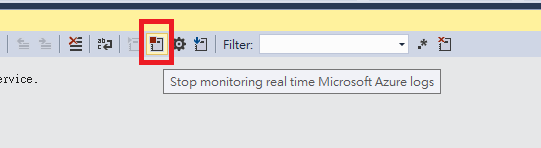由於Web應用程式佈署至Azure WebApp後,需要即時查看WebApp上執行的狀態會是debug一個很重要的功能
這些執行的記錄,往往可以幫助程式設計師找到程式執行上的問題
要透過Visual Studio查看Azure上WebApp即時執行記錄的方式很簡單,照著下面的步驟執行就可以
開啟Visual Studio,並打開伺服器總管的視窗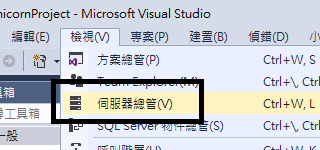
在伺服器總管的視窗中,輸入Azure訂閱帳號的資訊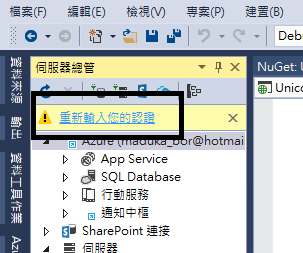
展開App Service的項目,從資源群組中找出想要查看即時資訊的WebApp,並在該WebApp上點選右鍵,選擇[View Settings]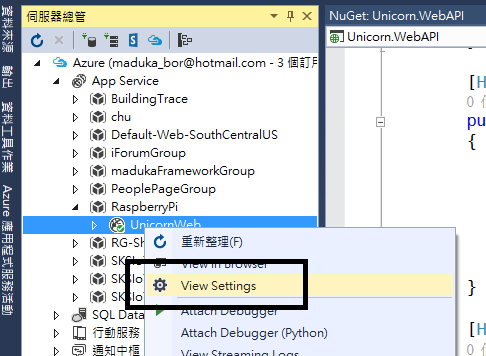
在設定的畫面中,將[Web Server Logging]、[Detail Error Messages]與[Failed Request Tracing]三個項目設定為[On],變更完成後按下上方的[Save]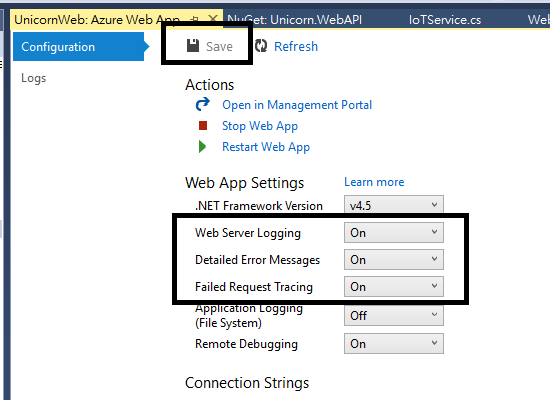
接著回到伺服器管理員視窗中,在WebApp上點選右鍵,並點選[View Streaming Logs]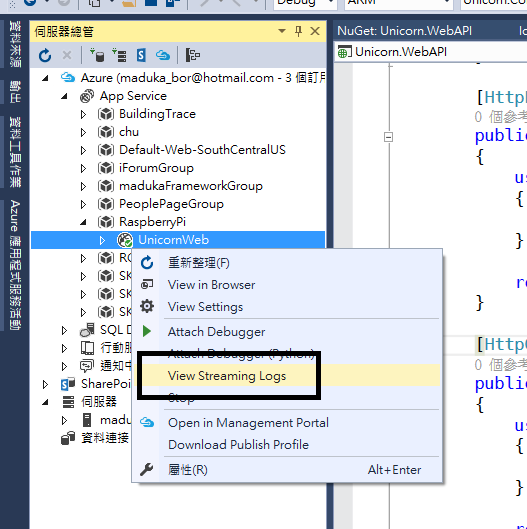
接著進入到Visual Studio中的[輸出]視窗,[顯示輸出來源]的選單,已經可以選擇剛剛加入的WebApp的名稱,選擇該WebApp之後,再點選右方的齒輪圖示,開始進行即時訊息的收集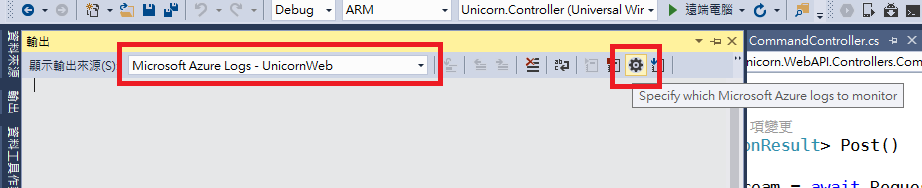
即時訊息的收集有分為Application Logs與Web Server logs,也可以點選All logs查看所有的記錄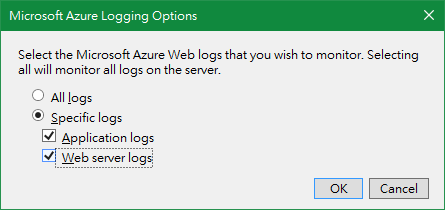
過幾分鐘,就可以收到這個WebApp上執行的所有記錄資訊了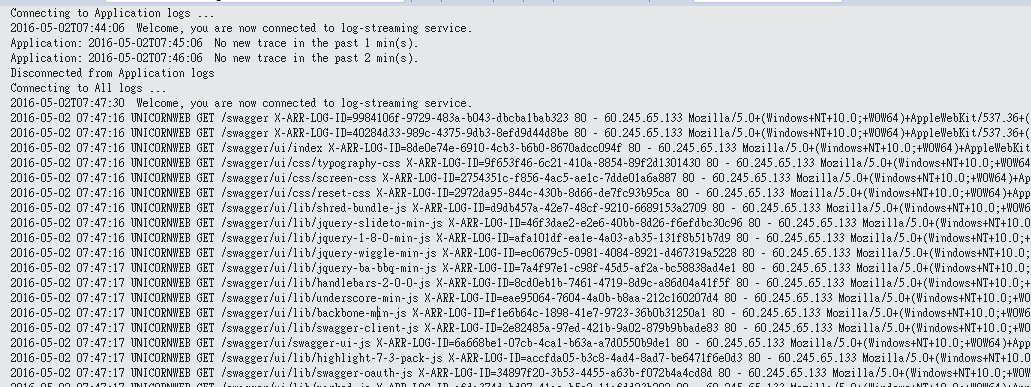
要停止的話,只要齒輪旁邊的圖示即可